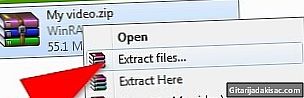
İçerik
- aşamaları
- Yöntem 1 Dosyalarınızı sıkıştırın
- Yöntem 2 Dosyayı birkaç parçaya bölme
- Yöntem 3 Dropbox ile dosya paylaşımı
- Yöntem 4 Google Drive'ı Kullanma
- Yöntem 5 diğer "Cloud" Dosya Aktarım Hizmetlerini Kullanma
Posta, büyük dosyalar göndermek üzere tasarlanmamıştır ve hemen hemen tüm sunucular yalnızca 10 MB eke izin verir. Yahoo ve Gmail 20 MB’a kadar izin verir, ancak gönderilecek büyük bir e-postanız varsa, bir dizi fotoğraf, video dosyası veya diğer büyük ekler, e-postalar geçmeyecek. Büyük dosyalar göndermek için çeşitli yöntemler vardır.
aşamaları
Yöntem 1 Dosyalarınızı sıkıştırın
-
Mevcut olan farklı zip sıkıştırma programlarını inceleyin. Modern işletim sistemlerinin çoğu, entegre bir arşivleme yardımcı programına sahiptir. Ücretsiz olarak veya nispeten düşük bir maliyetle indirilebilir birçok başka uygulama da vardır. PentaZip, PicoZip, PKZip, PowerArchiver, StuffIt Expander ve WinZip'e göz atın. -
Seçilen yardımcı programı bilgisayarınıza yükleyin. -
Dosyaya sağ tıklayıp "Zip dosyasına ekle" veya "Arşive Ekle" yi tıklayarak bir zip dosyası oluşturun. -
Bir e-posta açın. Yazılımınıza bağlı olarak "Ekle" veya "Ekle" düğmesine tıklayın, zip dosyasına gidin ve dosyaya eklemek için üzerine çift tıklayın. - Alıcının, ayrıca bilgisayarda dosyayı açmak için bir yardımcı programı da olması gerektiğini unutmayın. Bu özellik Windows'un son sürümlerinde yerleşiktir.
Yöntem 2 Dosyayı birkaç parçaya bölme
- WinRar kullanarak dosyayı daha küçük dosyalara bölün. Dosyaları tekrar toplayabilmek için alıcının bilgisayarında bulunması gereken bir yardımcı programdır. Bu program aynı zamanda dosyaları bir zip programı olarak sıkıştırabilir.
-
WinRar yazılımını bilgisayarınıza yükleyin. -
Programı açın. -
Sıkıştırmak veya bölmek istediğiniz dosyayı seçin. Sonra "Larchive'a dosya ekle" ye tıklayın. -
Sona varacağınız her "RAR" dosyasının boyutunu seçin. Bir açılır menü size seçenekler sunacaktır. -
"Tamam" ı tıklayın ve prosedürün tamamlanmasını bekleyin. WinRar yeni dosyaları orijinal dosyanızla aynı klasöre yerleştirir. -
Akış yazılımınızı açın ve RAR dosyalarını ayrı olarak ekleyin veya ekleyin, böylece her e-postanın toplamını servis sağlayıcınızın izin verdiği boyutun altında tuttuğunuzdan emin olun (genellikle 10 MB).
Yöntem 3 Dropbox ile dosya paylaşımı
-
Dropbox'a kaydolun.com. 2 GB boş alanı ücretsiz kullanabilirsiniz. -
Dropbox için kurulum prosedürünü başlatın. Ayarları kabul etmek için “Evet” e tıklayın ve Dropbox ile başlamak için talimatları izleyin. -
Bir Dropbox kullanarak dosyalarınızı Dropbox'a yükleyin.com, bilgisayarınızdaki Dropbox klasörüdür.. - Dosyayı istediğiniz kişiyle paylaşmak için Dropbox paylaşım özelliğini kullanın. Doğrudan bilgisayarınızdaki Dropbox klasöründen veya Dropbox.com'dan paylaşabilirsiniz.
- Bilgisayarınızdaki Dropbox klasöründen, paylaşmak istediğiniz dosya veya klasörü sağ tıklayın ve "Dropbox Bağlantısını Paylaş" ı seçin. Bu dosyaya giden bağlantıyı panonuza kopyalayacaktır. Paylaşmak için e-postanıza yapıştırın.
- Çevrimiçi Dropbox hesabınızdan, paylaşmak istediğiniz dosya veya klasörü sağ tıklayın. "Bağlantı paylaş" ı seçin. Alıcının e-posta adresini ve bir sonraki ekrandaki kareye bir tane ekleyin. "Gönder" e tıklayın.
- Bilgisayarınızdaki Dropbox klasöründen, paylaşmak istediğiniz dosya veya klasörü sağ tıklayın ve "Dropbox Bağlantısını Paylaş" ı seçin. Bu dosyaya giden bağlantıyı panonuza kopyalayacaktır. Paylaşmak için e-postanıza yapıştırın.
Yöntem 4 Google Drive'ı Kullanma
-
Henüz bilgisayarınızda değilse, Google Drive'a kaydolun. -
Google Drive'ı açın. -
Pencerede "Oluştur" seçeneğinin yanındaki yukarı oka tıklayın. -
Paylaşmak istediğiniz dosyayı alın. Dosyaya çift tıklayın ve Google Drive'ın paylaşılan sürücüye yüklemesini tamamlamasını bekleyin. -
"Paylaş" simgesine tıklayın. Alıcının e-posta adresini, belgenin paylaşıldığı kişilerin listesine ekleyin (bu "Bir kişiyi davet et" alanıdır). Alıcının yalnızca dosyayı görüntülemesine izin vermek veya dosyayı Google Drive'da düzenlemek için paylaşım tercihlerinizi seçin. -
Makaleyi nasıl paylaşmak istediğinize karar verin. Doğrudan Google Drive'dan bir bildirim e-postası alabilir veya ayarlar sayfasının üstündeki URL’yi kolayca kopyalayabilirsiniz. -
Makaleyi paylaşmak için Bitir'i tıklayın.
Yöntem 5 diğer "Cloud" Dosya Aktarım Hizmetlerini Kullanma
- Mevcut birçok hizmeti inceleyin
- YouIt.com, 100 MB'a kadar ücretsiz dosya göndermenize olanak sağlar.
- SugarSync, 5 GB'a kadar çevrimiçi depolama sunar.
- WeTransfer 2GB'a kadar dosya kabul eder, kayıt olmak gerekmez. Ayrıca, alıcının dosyalara erişmek için bir şifre kullanması gerektiğini de belirleyebilirsiniz.
- SkyDrive, Microsoft içindir. Hotmail veya Outlook, gönderilemeyecek kadar büyük bir e-posta göndermeye çalışırsanız otomatik olarak SkyDrive hesabını kullanmanızı önerir.
- YouIt.com, 100 MB'a kadar ücretsiz dosya göndermenize olanak sağlar.